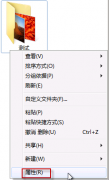上一篇文章讲的是:Win 7系统忘记密码怎么办? 解决Win7忘记密码的方法;本篇主题是:Win 7系统任务栏图标右键菜单的小秘密
在Win 7系统中桌面底部的任务栏增加了不少新功能,比如将鼠标放到Windows7任务栏的程序图标上就可以快速查看打开程序窗口的略缩图,右键点击图标可以看到跳转列表等等。不过,有些刚开始使用Win 7系统的朋友找不到以前任务栏图标的右键图标菜单中的“还原、移动、大小、最小化、最大化、关闭”等选项,会有些不习惯,它们是不是被Windows7取消了呢?其实不然,Windows7系统任务栏图标的右键菜单藏着不少新功能和操控小秘密,Chinastor带您一起来看看吧!
直接用鼠标右键点击Windows7任务栏图标——打开跳转列表
如果我们直接用鼠标右键单击 Windows7任务栏上的程序按钮(包括对于已固定到任务栏的程序和当前正在运行的程序),可以打开Win 7系统新增的跳转列表,快速查看我们曾经打开的文档、网站等等。
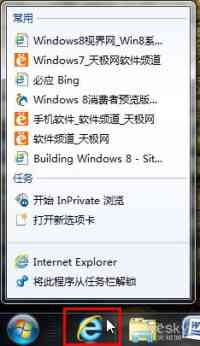

图示:直接用鼠标右键点击Windows7任务栏图标——打开跳转列表
没有打开程序窗口时,按住“Shift键”并用鼠标右键点击Windows7任务栏图标——打开功能选项
没有打开程序时,如果我们按住“Shift键”并用鼠标右键点击Windows7任务栏图标,会看到下面的菜单,和Windows7资源管理器中的邮件菜单差不多,有“打开文件位置”、“以管理员身份运行”、“发送”、“剪切”、“属性”等等功能选项。
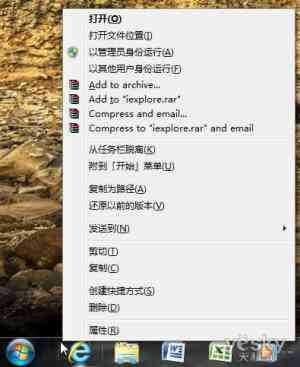
 +
+
图示:Shift+右键打开功能选项
打开一个程序窗口时,按住“Shift键”并用鼠标右键点击Windows7任务栏图标——打开单窗口操控菜单
当我们打开一个程序窗口时,如果我们按住“Shift键”并用鼠标右键点击Windows7任务栏图标,会看到下图所示的菜单,正是大家熟悉的“还原、移动、大小、最小化、最大化、关闭”等窗口操作选项。
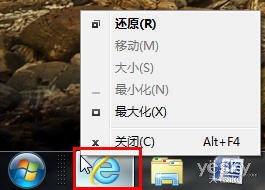
 +
+
图示:Shift+右键打开单个窗口操控选项
打开多个程序窗口时,按住“Shift键”并用鼠标右键点击Windows7任务栏图标——打开多窗口操控菜单
如果我们打开多个程序窗口,当我们按住“Shift键”并用鼠标右键点击Windows7任务栏图标,会看到下图所示的菜单,包含多窗口操控选项如“层叠、堆叠、并排、还原、最小化、关闭所有窗口”等。
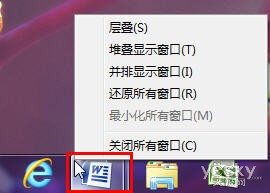
 +
+
图示:Shift+右键打开多窗口操控选项
除了上面介绍的任务栏图标右键操控,Windows7还有很多非常方便实用的功能,可以帮助我们高效完成各项任务。短短两年多时间,Win 7系统凭借酷炫的界面以及简单、易用、快速、安全等特点,迅速成为全球最受用户喜爱的操作系统,现在Windows7已经逐渐成为身边很多朋友生活学习工作的好伙伴。正在使用WindowsXP的朋友不妨升级到Win 7系统,体验一下它的强劲酷炫和方便吧!Windows 7系统下载地址:https://www.chinastor.cn/jishu/windows-7
声明: 此文观点不代表本站立场;转载须要保留原文链接;版权疑问请联系我们。